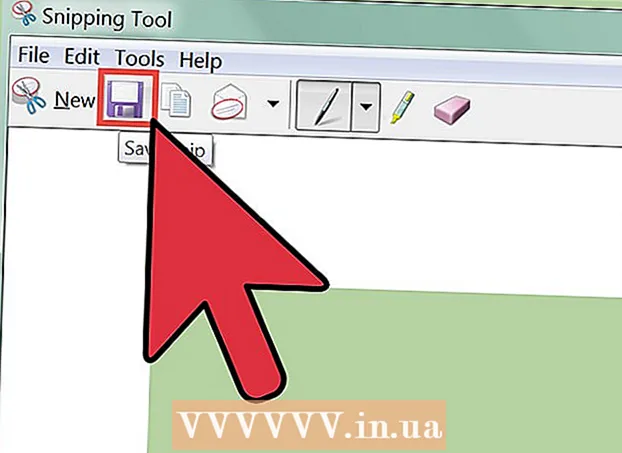Autor:
Peter Berry
Data E Krijimit:
16 Korrik 2021
Datën E Azhurnimit:
1 Korrik 2024

Përmbajtje
Kjo wikiHow ju mëson se si të transferoni informacionin e kontaktit nga një pajisje tjetër në një iPhone.
Hapat
Metoda 1 nga 3: Transferoni nga iPhone ose iPad duke përdorur iCloud
(Instaloni) në pajisjen me kontakte për transferim. Aplikacioni është gri me ingranazhe, zakonisht në ekranin kryesor.
- Të gjitha pajisjet duhet të jenë të lidhura me Wi-Fi. Për t'u lidhur, klikoni në opsionin WiFi afër majës së menusë së Cilësimeve, rrëshqitni butonin WiFi pozicioni te "On" (jeshile) dhe zgjidhni një rrjet nga lista poshtë titullit "Zgjidhni një rrjet ...".
- Vendosni një fjalëkalim nëse kërkohet.

. Aplikacioni është me ngjyrë gri me ingranazhet, zakonisht në ekranin kryesor.
. Aplikacioni është me ngjyrë gri me ingranazhet, zakonisht në ekranin kryesor.
- Për të sinkronizuar nga një pajisje Android duke përdorur Google, hapni Cilësimet () në pajisjen tuaj Android, lëvizni poshtë dhe trokitni lehtë mbi. Llogaritë (Llogaria) në seksionin "Personal", zgjidhni Google dhe rrëshqitni butonin "Kontaktet" në pozicionin "Aktiv" (jeshile / blu). Nëse shfaqet ky opsion, shtypni butonin 🔄 pranë "Kontaktet" për t'i sinkronizuar ato.

Shkoni poshtë dhe trokitni lehtë mbi Kontaktet. Ky opsion është në të njëjtën kategori me aplikacionet e tjera të Apple si Kalendari dhe Shënimet.
Klikoni Llogaritë. Kjo është maja e menusë.

Klikoni Shtoni Llogari (Më shumë llogari). Opsioni është në fund të seksionit "LLOGARIT".
Klikoni në opsionin Google në mes të listës.
Vendosni adresën tuaj Gmail në fushën e etiketuar.
Shtyp butonin TJETR (Tjetra) jeshile në ekran.
Vendosni fjalëkalimin në fushën e etiketuar.
Shtyp butonin TJETR ngjyra e gjelbër në ekran.
- Nëse keni aktivizuar verifikimin me dy hapa për Gmail, futni kodin e verifikimit që keni marrë përmes tekstit ose duke përdorur Authenticator.
Rrëshqitni butonin "Kontaktet" në pozicionin "Aktiv". Çelësi do të bëhet jeshil.
- Zgjidhni të dhënat Gmail që dëshironi të sinkronizoni me iPhone tuaj duke rrëshqitur çelësin e të dhënave që dëshironi të shihni në iPhone në pozicionin "On" (jeshile).
Shtyp butonin Ruaj (Ruaj) në këndin e sipërm të djathtë të ekranit. Kështu që kontaktet tuaja të Google dhe kontaktet Gmail do të azhurnohen në aplikacionin Kontaktet në iPhone tuaj. reklamë
Këshilla
- Nëse kjo është hera e parë që konfigurohet iPhone, mund të zgjidhni të importoni të dhëna nga një kopje rezervë iCloud ose iTunes, duke përfshirë kontaktet (nëse keni sinkronizuar nga telefoni juaj i vjetër) si dhe të dhëna të sinkronizuara. sinkronizime të tjera si fotot, kalendari, posta elektronike etj.
Paralajmërim
- Duhet të siguroheni që kontaktet të rezervohen ose azhurnohen në iPhone-in e ri para se të fshini të dhënat në pajisjen e vjetër. Pasi ta keni fshirë atë, nuk do të jetë e mundur të rivendosni kontaktet.